
Cara Mengarsipkan Kelas di Google Classroom – Pada saat mengajar di Google Classroom, tentunya kalian perlu membuat sebuah kelas terlebih dahulu. Karena dengan begitu, kita akan lebih mudah dalam menyampaikan materi-materi di dalam kelas.
Selain itu fitur kelas ini juga dapat kita manfaatkan untuk menghadirkan sebuah pengumuman untuk siswa yang ikut di dalam kelas.
Misalnya kalian mengajar di banyak kelas dan history dari kelasnya itu dirasa mengganggu tampilan dari Google Classroom. Maka jangan terburu-buru untuk menghapusnya, ya. Sebab di sini kalian bisa mengarsipkan kelas tersebut setelah selesai memberikan materi.
Walaupun terdengar mudah, namun masih banyak orang yang ternyata bingung dan belum tahu cara mengarsipkan kelas di Google Classroom. Nah, maka dari itu juga, di sini saya akan menjelaskan caranya dengan lengkap dan pastinya mudah untuk kalian pahami.
Apa Fungsi Dari Mengarsipkan Kelas di Google Classroom?
Sebelum lanjut ke topik utama, ada bagusnya kita ketahui dulu fungsi-fungsi dari mengarsipkan kelas di Google Classroom.
Secara umumnya, ada beberapa fungsi dari mengarsipkan kelas di Google Classroom. Mulai dari:
- Menjadikan tampilan Google Classroom lebih rapi dan tidak berantakan.
- Bisa memudahkan kita untuk mengakses kelas lainnya yang ingin diberikan materi.
- Dapat di gunakan untuk menyimpan history kelas yang sudah tidak di pakai, agar nanti bisa di buka kembali apabila perlu.
- Sebagai alternatif lain untuk menghapus kelas yang sudah tidak di gunakan lagi.
Baca Juga : Cara Melihat Kode Dari Google Classroom
Cara Mengarsipkan Kelas di Google Classroom
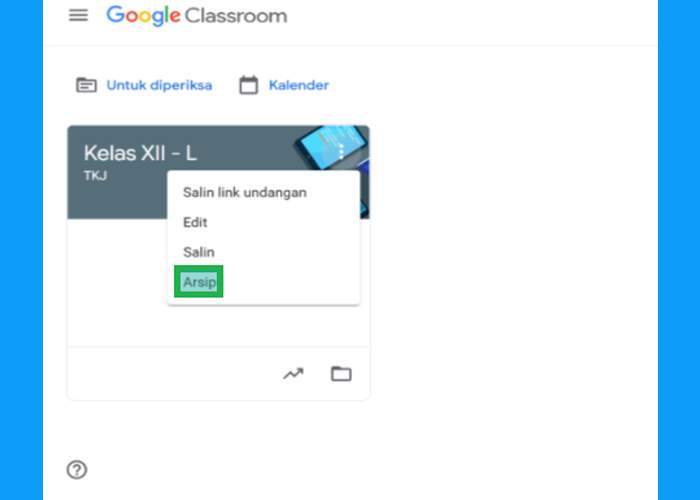
Seperti yang saya jelaskan tadi, kalau mengarsipkan kelas yang tidak di pakai lagi di Google Classroom sangatlah mudah. Karena di sini kita hanya perlu memilih pengaturan lanjutan di dalam kelas, lalu memilih menu arsip.
Setelah itu, kelas yang sudah kita pilih tadi akan langsung masuk kedalam arsip secara otomatis. Masih bingung? Tenang, kalian masih bisa mengikuti langkah-langkahnya di bawah ini.
- Pertama-tama buka dulu Browser pada perangkat.
- Kemudian buka halaman Google Classroom.
- Lalu tekan ikon Titik Tiga pada kelas yang mau kalian arsipkan.
- Pilih opsi Arsip.
- Maka akan muncul sebuah notifikasi, silakan kalian klik saja opsi Arsip untuk melanjutkan.
- Selesai, kelas kini sudah berhasil di arsipkan.
Cara Melihat Kelas yang Sudah Diarsipkan di Google Classroom
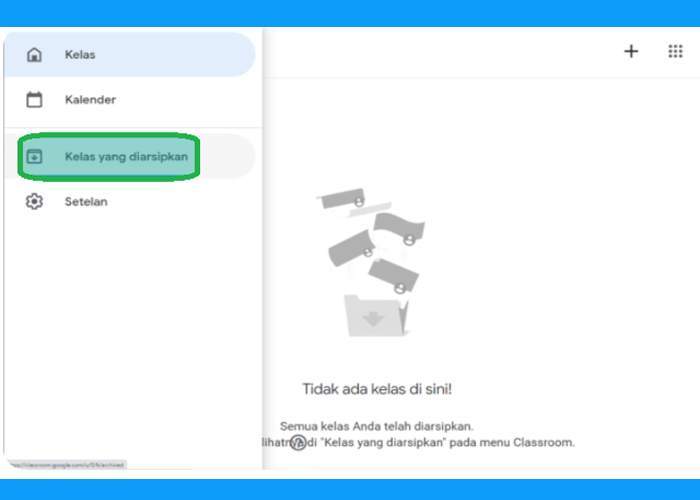
Biasanya untuk kelas yang sudah masuk kedalam arsip maka tidak akan terlihat lagi di halaman kelas Google Classroom. Karena kelas tersebut akan tersimpan atau di pindahkan ke dalam sebuah halaman khusus.
Bagi kalian yang mungkin saat ini ingin tahu tentang cara melihat daftar kelas yang sudah diarsipkan dalam Google Classroom. Maka bisa langsung mengikuti tutorial berikut ini:
- Pastikan kalian sudah membuka Google Classroom.
- Di halaman utama, silakan tekan ikon Garis Tiga.
- Kemudian pilih menu Kelas yang Diarsipkan.
- Maka nanti semua kelas yang sudah diarsipkan sebelumnya akan muncul di halaman ini.
- Selesai.
Sangat mudah sekali bukan, jadi kalian tidak perlu bingung-bingung lagi ketika ingin melihat kelas-kelas yang pernah di arsipkan sebelumnya.
Baca Juga : Cara Bermain Game Dinosaurus di Google Chrome
Cara Menghapus Arsip Kelas di Google Classroom

Jika sudah masuk kedalam arsip, barulah kita bisa menghapus kelas ataupun mengembalikannya. Karena seperti yang kita tahu, kalau fitur hapus kelas ini tidak ada ketika kelas masih berada di halaman utama.
Dalam menghapus kelas yang sudah berada di dalam arsip tidaklah sulit, karena langkah-langkahnya masih sama seperti sebelumnya. Untuk lebih jelasnya, kalian bisa mengikuti langkah-langkah berikut ini.
- Buka dulu halaman Google Classroom.
- Kemudian tekan ikon Garis Tiga di pojok kiri.
- Lalu pilih menu Kelas yang Diarsipkan.
- Lanjut tekan lagi ikon Titik Tiga yang ada di pojok kanan atas.
- Maka akan muncul beberapa opsi, pilih saja menu Hapus.
- Jika muncul pesan notifikasi, silakan kalian pilih saja menu Hapus.
- Selesai.
Nah, jika kalian ingin mengembalikan kelas yang berada di dalam arsip, maka caranya masih sama seperti tadi. Nanti di langkah terakhir, kalian hanya perlu memilih opsi Pulihkan saja. Nanti secara otomatis kelas tersebut akan kembali muncul di halaman utama Google Classroom.

Penutup
Di dalam Google Classroom, kita bisa dengan bebas dan mudah saat ingin mengarsipkan kelas yang sudah tidak aktif. Ini juga akan memungkinkan kita untuk mengakses kembali kelas tersebut lain waktu jika di perlukan lagi.
Untuk caranya seperti yang telah saya jelaskan di atas, ya. Pengaturan arsip ini bisa kalian buka melalui halaman khusus dan kelas yang sudah masuk kedalam arsip juga bisa kita akses lagi dengan mudah. Atau jika kelas tersebut sudah tidak di perlukan lagi, kalian juga bisa menghapusnya kok.
Mungkin itu saja penjelasan yang bisa saya sampaikan hari ini tentang cara mengarsipkan kelas di Google Classroom. Saya sangat berharap penjelasan di atas bisa membantu kalian yang memang sedang membutuhkannya.
Kalau ada yang kurang jelas atau ada hal lain yang mau kalian tanyakan, bisa langsung menuliskannya pada kolom komentar.
Semoga bermanfaat, ya.



